みなさん今話題のchatGPTってご存知でしょうか?
OpenAIが開発したChatGPTは、自然言語処理技術を駆使して、自然な会話を実現できます。
この記事では、ChatGPTとは何か、どのように動作するのか、簡単な使い方を紹介します。
ChatGPTとは何か

ChatGPTは、OpenAIが開発した自然言語処理技術を応用したAIチャットボットです。
この技術を駆使して、人間に近い自然な会話を可能にすることができます。
自然言語処理とは何か
自然言語処理とは、人間が日常的に使用する自然言語(日本語など)をコンピュータで処理する技術のことです。
言語を扱うAIには必ずといってもいいほど搭載される技術になります。
ChatGPTの仕組み
ChatGPTは、非常に高度な自然言語処理技術を持ち、高度なコミュニケーションを可能にするために、以下のような仕組みを備えています。
ChatGPTは、大量の自然言語を学習することで、理解力を身につけます。
このため、人間が話す自然な言葉や表現を理解し、それに対して適切な回答を生成することができます。
次に、ChatGPTは、生成した回答を自己評価することで、より自然な回答を学習します。
このため、ChatGPTは徐々に高度な自然言語処理技術を身につけ、より自然な会話を可能にします。
ChatGPTの使い方
アカウントを作成する
ChatGPTのログインページにアクセスして、アカウントを作成します。
ChatGPTはいくつかのプランが用意されていますが、最初はとりあえず無料プランで試してみましょう。
※サブスクプランに入ると混雑している時間帯でも優先的に使用出来たり、応答時間が速くなる等のサービスを受けられます
サイトにアクセスしたら「Sign up」ボタンをクリックします。
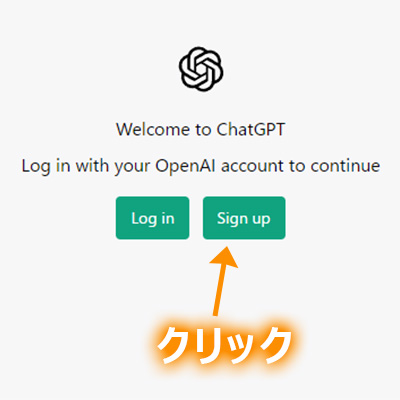
メールアドレスを入力して登録する他、googleアカウント、microsoftアカウントと連携することも可能です。
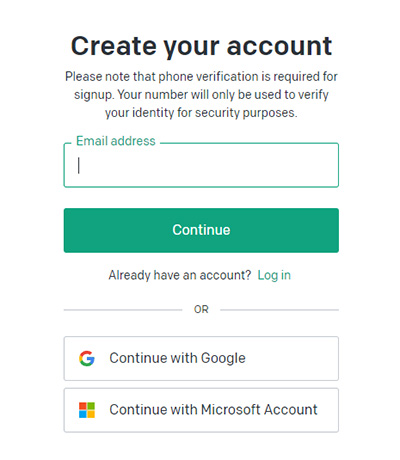
メイン画面
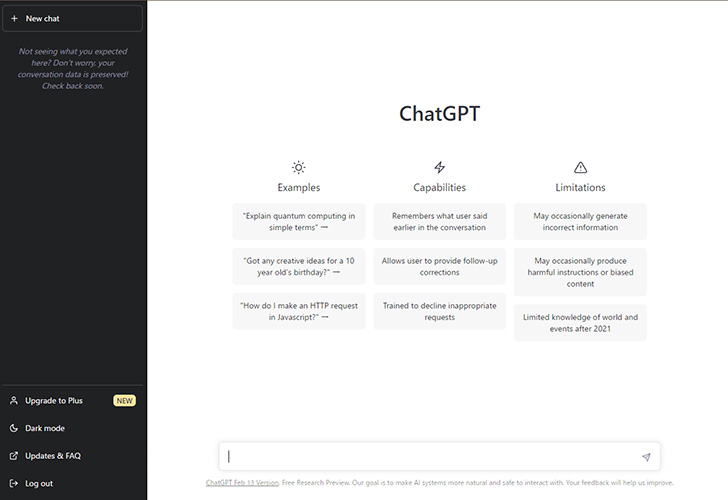
メイン画面は非常にシンプルです。
左にメニューやチャットが一覧表示され、右側にチャット内容が表示されます。
チャットエリア
チャットエリア(右側)の下段にチャット入力エリアがあります。
ここに質問を入力することで、LINEで会話するように、コメントに対する回答が表示されます。
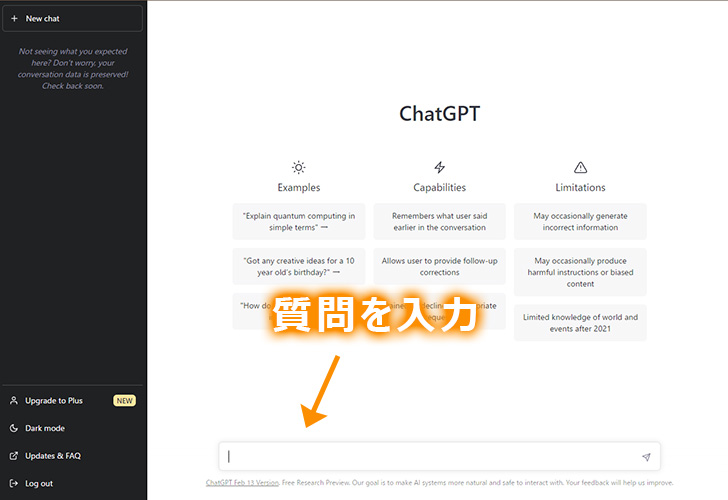
メニューエリア
別の話題についてチャットしたい場合には上段にある「New chat」をクリックしましょう。
空白のチャットエリアが表示されます。
既存のチャットはタイトルと共に保存されています。
チャットを継続したい場合は、チャット名の右に表示される鉛筆マークをクリックすれば保存されたチャット内容が再表示されます。既存のチャットを削除したい場合はゴミ箱ボタンをクリックすれば削除可能です。
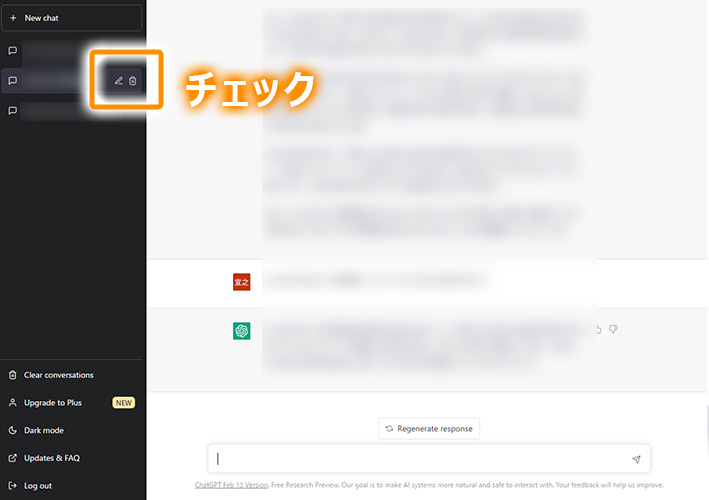
下段に設定項目が集約されています。
「Upgrade to Plus」はサブスクプランへの切替が可能です。
「Dark mode/Light mode」は画面表示の色合いを変更できます。
「Updates & FAQ」はアップデート情報やFAQが確認できます。
「Log out」ログアウトします。
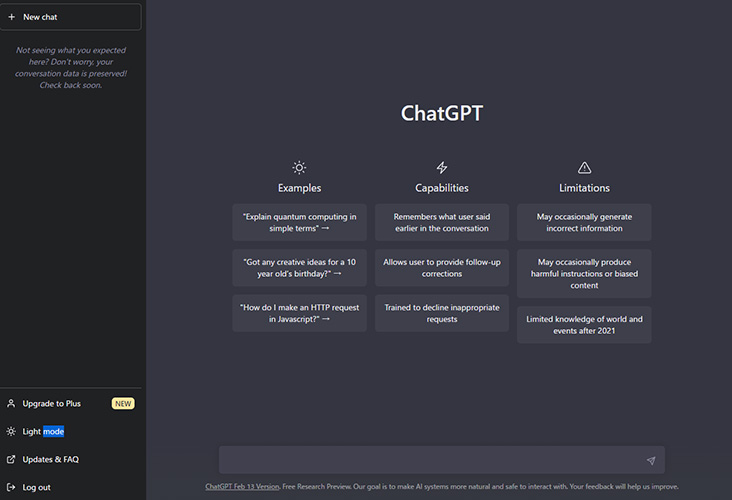
まとめ
今回はChatGPTの簡単な使い方を紹介しました。
ChatGPTは、自然言語処理技術の進化によって、自然な会話を可能にするAIチャットボットです。
現状では癖や使える場面は限定的ですが、うまく活用すれば世界が広がる!そんなサービスでした。















コメント